
Reproduzir uma apresentação via internet no Keynote para iCloud
Você pode usar o FaceTime, WebEx, Zoom ou outro app de videoconferência para reproduzir a apresentação pela internet, para que todas as pessoas com acesso possam assisti‑la ao mesmo tempo em seus dispositivos, onde quer que estejam. Sendo o apresentador, você controla onde a apresentação começa e termina. Você também pode abrir a tela do apresentador para ajudar a apresentar enquanto o público vê apenas a janela da apresentação de slides compartilhada.
No Keynote para iCloud, clique no slide com o qual desejar começar no navegador de slides e clique no botão Reproduzir
 .
.A apresentação de slides aparece na janela do Keynote para iCloud.
Para abrir a tela do apresentador, mova o cursor sobre o centro inferior da apresentação de slides e, quando os controles aparecerem, clique no botão Abrir Tela do Apresentador
 .
.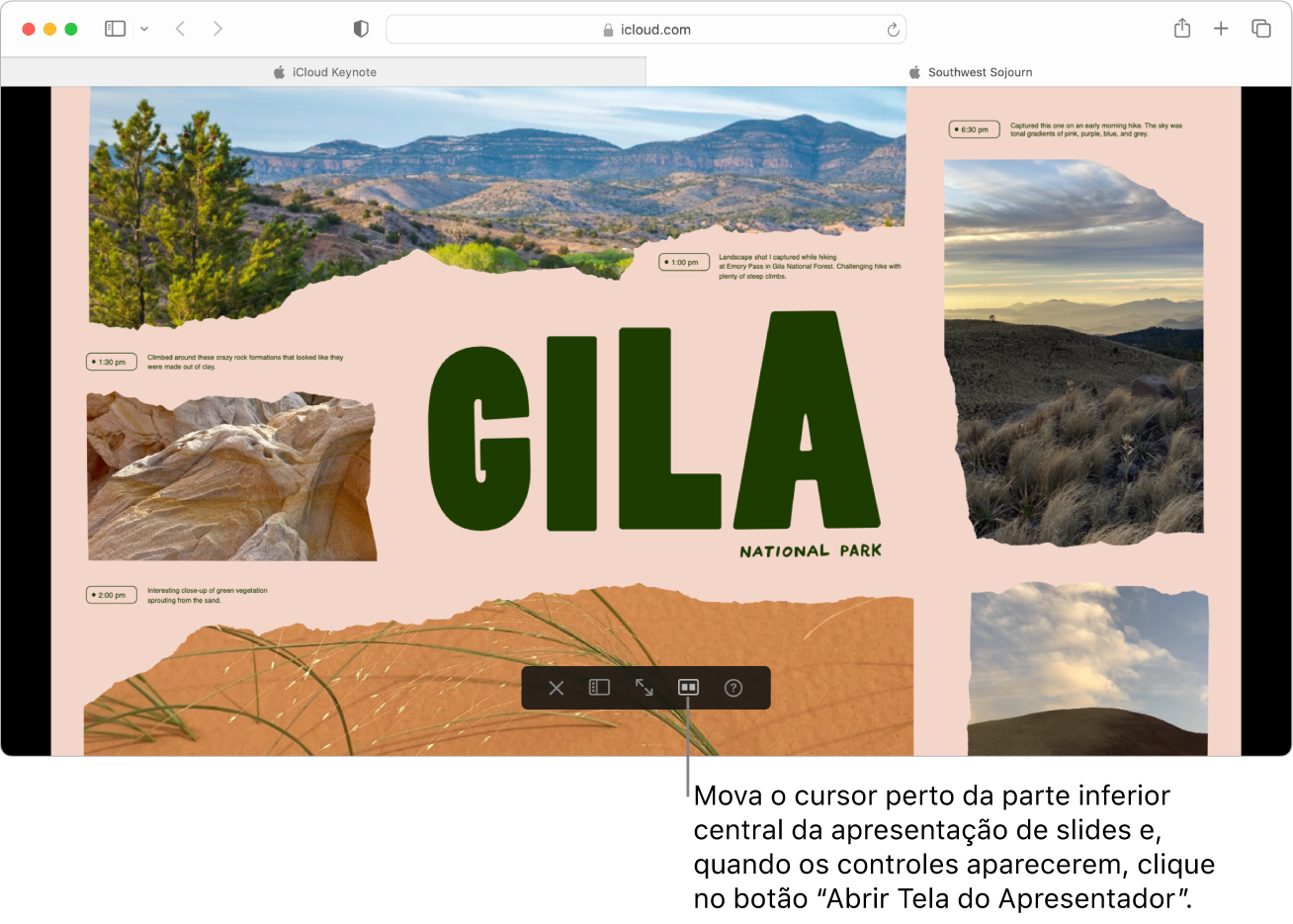
A tela do apresentador aparece em uma janela separada e, por padrão, mostra as informações e controles mostrados abaixo.
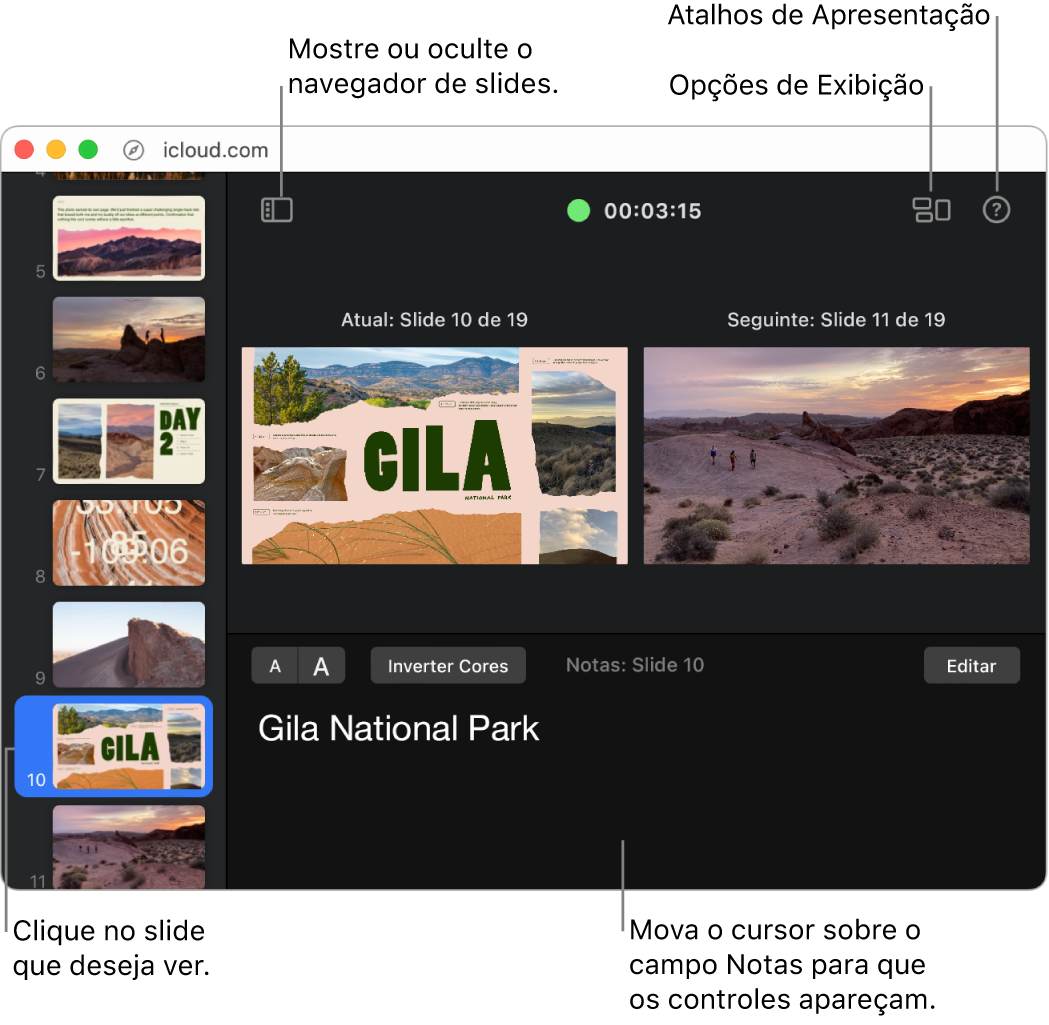
Caso você ainda não tenha iniciado a ligação de videoconferência, faça isso agora.
Quando tudo estiver pronto para compartilhar a apresentação na ligação, realize uma das seguintes ações:
No FaceTime: clique no botão do menu do FaceTime
 na barra de menus na parte superior da tela. No menu pop-up exibido, clique no botão Compartilhamento de Tela
na barra de menus na parte superior da tela. No menu pop-up exibido, clique no botão Compartilhamento de Tela  e clique em Janela. Clique na janela da apresentação de slides do Keynote para iCloud e clique no botão Compartilhar Esta Janela.
e clique em Janela. Clique na janela da apresentação de slides do Keynote para iCloud e clique no botão Compartilhar Esta Janela. Em outros apps de videoconferência: use os controles do app para compartilhar a janela da apresentação de slides do Keynote para iCloud. Para obter mais informações, consulte a documentação que acompanha o app de videoconferência que você está usando.
Para iniciar a apresentação, pressione a tecla de Espaço ou a tecla Seta Direita.
Se a tela do apresentador estiver aberta, o cronômetro é iniciado e uma luz verde ou vermelha indica o status da apresentação de slides. Uma luz vermelha indica que uma transição ou animação está sendo reproduzida. A luz fica verde quando a reprodução termina.
Se tiver adicionado notas de apresentador aos slides, você pode consultá‑las na tela do apresentador enquanto reproduz a apresentação de slides na janela separada. Para obter mais informações, consulte Use a tela do apresentador.
Faça o seguinte:
Avance para o próximo slide ou composição: Pressione a tecla de Espaço ou a tecla Seta Direita.
Ir ao slide ou composição anterior: pressione a tecla Seta Esquerda.
Salte para outro slide: na tela do apresentador, clique em um slide no navegador de slides.
Saltar para um número específico de slide: pressione qualquer tecla numérica e pressione Return.
Ver uma lista completa de atalhos de navegação: pressione ? no teclado. Você também pode clicar no botão Atalhos de Apresentação
 no canto superior direito da tela do apresentador.
no canto superior direito da tela do apresentador.
Para parar de compartilhar a apresentação, faça o seguinte:
No FaceTime: clique no botão do menu do FaceTime
 na parte superior da tela e, no menu pop-up exibido, clique no botão Compartilhamento de Tela
na parte superior da tela e, no menu pop-up exibido, clique no botão Compartilhamento de Tela  .
. Em outros apps de videoconferência: use os controles do app para parar de compartilhar a janela do Keynote para iCloud.
Você também pode publicar a apresentação em um site compatível com apresentações integradas do Keynote (como Medium ou WordPress), para que os visitantes possam navegar pela apresentação em um minirreprodutor no site. Consulte Publicar a apresentação em um blog no Keynote para iCloud.